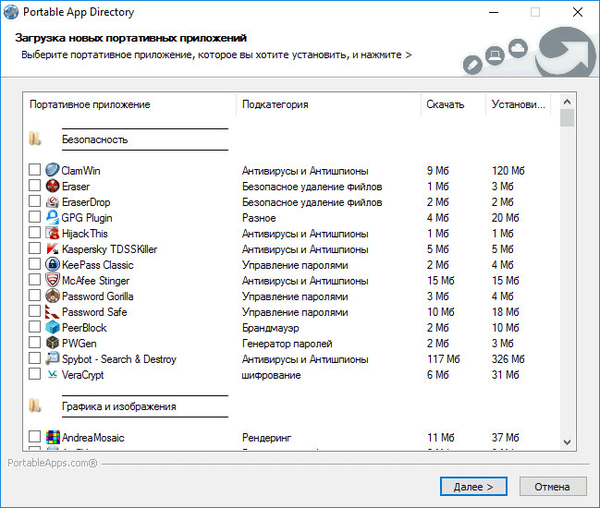
PortableApps com je besplatna školjka za prijenosne (prijenosne) programe upakovane u jedan program za instaliranje, za upotrebu s prijenosnih medija ili izravno s računalnog diska. Usluga PortableApps.com pruža instalacijski program PortableApps.com za instaliranje programa školjke na bilo koji pogon spojen na računalo (USB flash disk, tvrdi disk, vanjski tvrdi disk itd.).
Program PortableApps.com nije instaliran na operativnom sustavu (sama je aplikacija prenosiva), već se sprema na izmjenjivi medij, u mapu za pohranu u oblaku ili na računalo (bez instaliranja u sustavu).
sadržaj:- Ugradnja platforme PortableApps.com
- Dodavanje programa na platformu PortableApps.com
- Organizacija i postavke na PortableApps.com
- Trčanje programa na PortableApps.com
- Ažuriranja softvera na PortableApps.com
- Uklanjanje programa iz ljuske PortableApps.com
- Dodavanje drugih prijenosnih programa na PortableApps.com
- Zaključci članka
Sve postavke programa pohranjene su u programsku mapu, ne začepljuju registar i tvrdi disk računala. Stoga su takvi programi popularni zbog praktičnosti njihove upotrebe bilo gdje, jer prijenosni program radi na bilo kojem računalu.
Prijenosni programi (prijenosni) mogu se pokrenuti bez instalacije na računalu izravno iz mape ili na pogodniji način, koristeći ljusku Portableapps.com. Mnogi popularni programi imaju prijenosne verzije (službene i neslužbene).
Postoji nekoliko resursa koji se specijaliziraju za prijenosni softver. Web stranica PortableApps.com (web mjesto radi na engleskom jeziku) sadrži veliki broj prijenosnih programa pakiranih u posebne programere. S PortableApps.com prijenosni se programi preuzimaju pojedinačno ili se na računalo preuzima posebna ljuska u koju se preuzimaju i instaliraju potrebni programi..
Školjka je upakirana u datoteku platforme Portableapps koja se mora preuzeti s PortableApps.com. Aplikacija podržava ruski jezik.
Preuzmite PortableAppsUgradnja platforme PortableApps.com
Pokrenite datoteku za postavljanje portableapps com platforme na vašem računalu. Nakon pokretanja prijenosne datoteke paf, odaberite ruski, a zatim kliknite gumb "Dalje". Prihvatite uvjete ugovora o licenci.
U prozoru "Vrsta instalacije" morate odabrati vrstu instalacije aplikacije:
- Nova instalacija - PortableApps.com platforma bit će instalirana na USB stick, lokalnom računalu ili oblaku.
- Instalirano ažuriranje softvera - ažuriranje prethodno instaliranog PortableApps.com.
- Odaberite drugu lokaciju - odaberite imenik za instaliranje PortableApps.com.
Program školjke može se nalaziti bilo gdje na računalu, oblaku, na izmjenjivom disku.
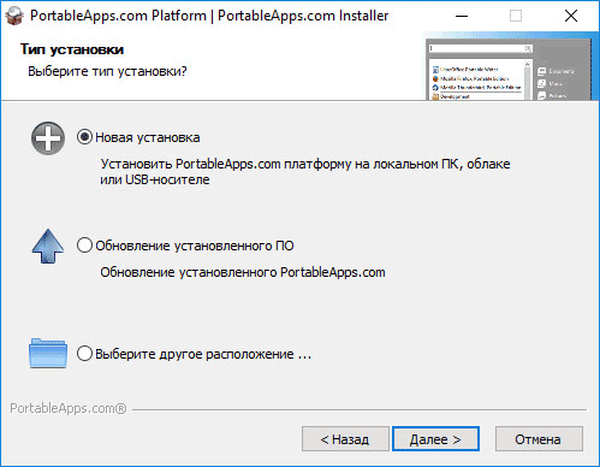
U prozoru "Metoda instalacije" odaberite željenu opciju instalacije za platformu.
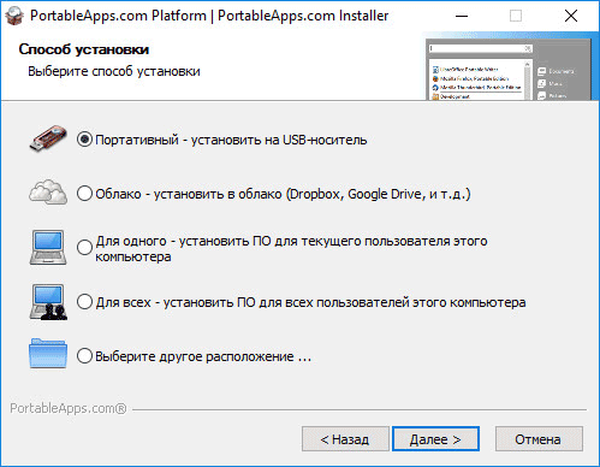
Odaberite mjesto instalacije, ako je potrebno, napravite mapu za platformu, potvrdite, a zatim kliknite gumb "Instaliraj".
Nakon dovršetka kopiranja datoteka otvorit će se prozor s informacijama. Tada se otvara prozor za preuzimanje novih aplikacija, a u području obavijesti pojavljuje se izbornički okvir koji podsjeća na izbornik Start u sustavu Windows 7.
Ako vam je na računalo instalirana platforma PortableApps.com, mapu možete kasnije premjestiti na bilo koje drugo mjesto, primjerice, na USB flash pogon.
Dodavanje programa na platformu PortableApps.com
Prijenosni programi na platformi PortableApps.com, radi prikladnije uporabe, razvrstani su u odjeljke, u skladu s izvršenim funkcijama.
U prozoru Portable App Directory više od 300 prijenosnih aplikacija podijeljeno je u kategorije: "Sigurnost", "Grafika i slika", "Igre", "Internet", "Glazba i video", "Obrazovanje", "Ured", "Razvoj", " Značajke pristupačnosti, uslužni programi. U svakoj se kategoriji nalaze potkategorije koje sugeriraju specijalizaciju određenog programa.
Imajte na umu da prozor prikazuje veličine instalacijskih datoteka i veličinu koju je program zauzeo na disku nakon instalacije. Imajte to na umu prilikom instaliranja programa na USB flash pogon tako da ima dovoljno prostora za aplikacije na izmjenjivom disku..
Potvrdite okvire aplikacija koje su vam potrebne, a zatim kliknite gumb "Dalje".
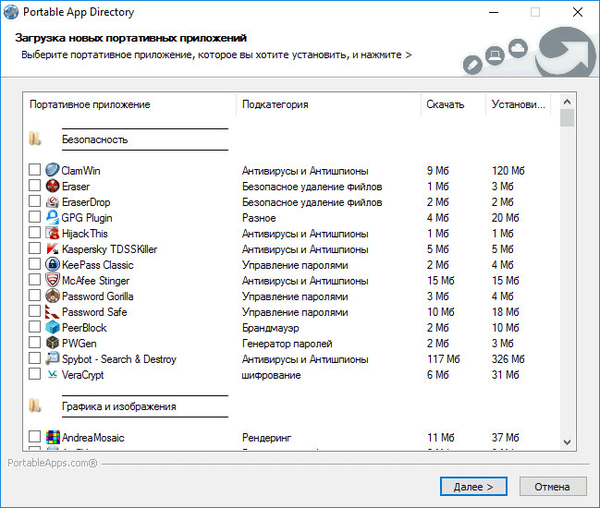
Nakon toga započet će preuzimanje i instalacija aplikacija na odabranom mjestu. Ovaj će postupak potrajati neko vrijeme. Prihvatite licenčni ugovor tijekom instalacije, a na kraju kliknite gumb "Završi".
Organizacija i postavke na PortableApps.com
Da biste otvorili izbornik školjke, kliknite ikonu PortableApps com Platform u području obavijesti. Vidjet ćete instalirani (u mom slučaju na USB flash pogonu) program Portableapps. Na dnu prozora školjke nalazi se indikator koji prikazuje prostor koji zauzimaju prijenosni programi na USB flash pogonu ili na pogonu na kojem se nalazi PortableApps.com.
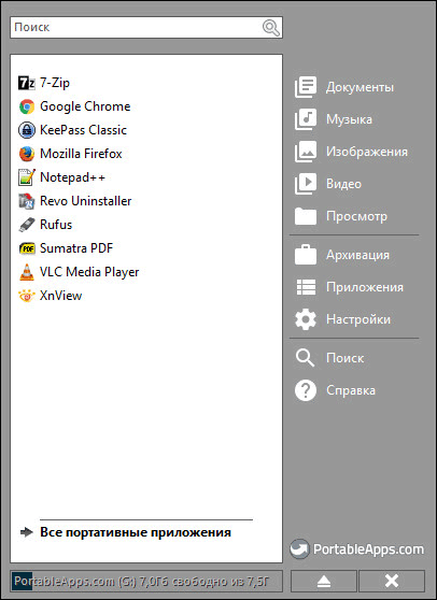
Iz odjeljka izbornika "Dokumenti", "Glazba", "Slike", "Video" možete unijeti odgovarajuće mape na disk na koji je instaliran PortableApps.com..
U odjeljku "View" isključuje se disk (flash pogon) ili mapa s PortableApps.
Korištenjem odjeljka "Arhiviranje" možete stvoriti sigurnosnu kopiju PortableApps.com s instaliranim prijenosnim programima ili vratiti sigurnosnu kopiju PortableApps.com Platforme..
U odjeljku "Aplikacije" možete provjeriti ima li ažuriranja, preuzeti novu aplikaciju, instalirati aplikaciju, ažurirati ikone, pokazati skrivene ikone.
Da biste promijenili postavke aplikacije, kliknite na "Postavke". U prozoru Postavke organizirajte popis aplikacija prema vašim željama, odaberite odgovarajuću temu.
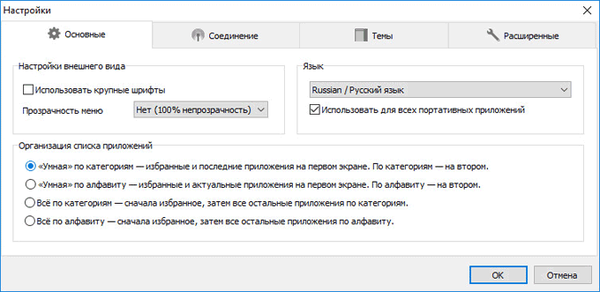
U donjem desnom kutu aplikacije nalaze se dva gumba: za isključivanje računala i onemogućavanje PortableApps platforme.
Trčanje programa na PortableApps.com
Ikona platforme PortableApps.com prikazuje se u području obavijesti (ladici) ako je aplikacija instalirana na tvrdom disku računala. Ako je prijenosna platforma instalirana na USB flash pogonu, ikona će se prikazati nakon povezivanja USB pogona s računalom, u slučaju da automatsko pokretanje s vanjskih uređaja nije onemogućeno na računalu.
Iz sigurnosnih razloga automatsko pokretanje s vanjskih uređaja je onemogućeno, tako da školjku trebate pokrenuti izravno s USB flash pogona klikom na "Start" aplikaciju. Programi se mogu pokrenuti izravno iz mape PortableApps unosom programske mape. U ovom slučaju program će raditi bez obzira na ljusku.
Da biste pokrenuli željeni program na PortableApps.com, kliknite na ikonu odgovarajuće aplikacije. Većina programa radi na ruskom jeziku. Neki će programi odmah raditi na ruskom, u drugim aplikacijama za omogućavanje ruskog jezika trebate unijeti postavke programa.
Programi se pokreću nakon klika na ikonu ili iz kontekstnog izbornika desne tipke miša. U tom slučaju možete izvršiti dodatne radnje: pokrenuti, pokrenuti kao administrator, ažurirati, preimenovati, izbrisati itd..
Nakon klika na "Sve prijenosne aplikacije", školjka će prikazati kategorije u kojima se nalaze odgovarajući programi. Kliknite na kategoriju da biste prikazali programe u toj kategoriji..
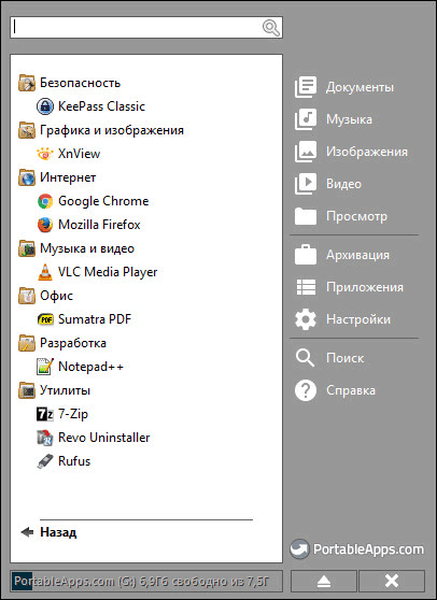
Za pomicanje programa između kategorija desnom tipkom miša kliknite ikonu programa, odaberite stavku kontekstnog izbornika "Kategorija", a zatim odaberite kategoriju s popisa ili stvorite novu kategoriju.
Ažuriranja softvera na PortableApps.com
Unesite odjeljak "Aplikacije", u kontekstnom izborniku kliknite stavku "Provjeri ažuriranja". Prema zadanim postavkama programi se ažuriraju samo na stabilne finalne verzije. Ako je potrebno, možete omogućiti ažuriranje softvera na beta verzije.
Ovo je vrlo korisna značajka, jer sada ne trebate tražiti nove verzije prijenosnih programa na Internetu, jer su programi ažurirani iz ljuske.
Uklanjanje programa iz ljuske PortableApps.com
Iz ljuske se može ukloniti bilo koji program. Da biste to učinili, desnom tipkom miša kliknite aplikaciju, odaberite "Delete" u kontekstnom izborniku.
Da biste uklonili platformu PortableApps.com sa svim programima, ručno izbrišite mapu sa svim sadržajem s lokacije (s računala ili s flash pogona).
Dodavanje drugih prijenosnih programa na PortableApps.com
Povucite drugi prijenosni program koji nije povezan s PortableApps.com u mapu "PortableApps". Zatim odaberite bilo koji program u ljusci, a u kontekstnom izborniku kliknite stavku "Ažuriraj".
Nakon ažuriranja na popisu programa pojavit će se novi program koji će se nalaziti u mapi "Ostalo". Pomaknite program u odgovarajuću kategoriju, u skladu s izvršenim funkcijama.
Možda će vas zanimati i:- Ninite za automatsku instalaciju programa
- Besplatni Windows softver
Neki prijenosni programi dodaju dvije ikone u ljusku. Ostavite ikonu boje u platformi (bit će jasno), a desnom tipkom miša kliknite drugu ikonu, u kontekstnom izborniku odaberite naredbu "Sakrij"..
Programi mogu imati dvije identične ikone za rad odvojeno u 32-bitnoj ili 64-bitnoj verziji operacijskog sustava Windows. Što učiniti u ovom slučaju, pokazat ću na primjeru CCleaner Portable.
Pomaknite pokazivač miša na jednu od dvije identične ikone kako biste vidjeli bit dubine aplikacije. Vidjet ćete da se ova ikona nalazi na putu do datoteke "CCleaner64.exe". Ova se ikona može preimenovati iz kontekstnog izbornika. Dajte ikoni novo ime, na primjer, "CCleaner x64". Nakon toga bit će jasno da s ove ikone možete pokrenuti program u 64-bitnoj verziji operacijskog sustava Windows.
Zaključci članka
PortableApps.com je besplatni program za udobno pokretanje prijenosnih programa na bilo kojem računalu. Školjka PortableApps može se instalirati na USB fleš pogon, pokretanje prijenosnih programa na bilo kojem računalu ili na tvrdom disku za pokretanje aplikacija na ovom računalu. Programi su kategorizirani, dostupna su ažuriranja aplikacija, podržana je instalacija drugih prijenosnih programa.
Povezane publikacije:- TOP najboljih programa instaliranih na mom računalu
- GPU-Z za informacije o video kartici
- BlueScreenView - Informacije o uzroku pojave plavog ekrana smrti (BSOD)
- Kaspersky Software Updater - potražite ažuriranja instaliranih programa
- IObit Software Updater - automatsko ažuriranje softvera











